Cómo Restaurar/descargar un sitio web completo con JetBackup
Restaurar/descargar un sitio web completo normalmente requiere de varios pasos, ya que con sistemas de copias de seguridad como JetBackup que se gestionan a nivel de Plesk, no existe una integración que permita elegir un sitio web y que JetBackup sepa qué tiene que restaurar/descargar.
Dado que hay muchos tipos de sitios web con diferentes características, en este caso se describe el tipo de sitio más habitual en nuestros planes de hosting compartido: un sitio web programado en PHP con una base de datos conectada.
El proceso requerirá de algunos datos sobre el entorno para saber cual es el contenido a restaurar/descargar, por lo que se describirá también cómo obtener toda la información necesaria desde Plesk.
Obtener la información necesaria
Para poder ejecutar la restauración/descarga de un sitio web como el especificado, es necesario conocer la siguiente información:
- Directorio asignado al sitio web que se quiere restaurar/descargar.
- Nombre de la base de datos asignada al sitio web que se quiere restaurar/descargar.
Obtener el directorio del sitio web
Plesk aloja los contenidos de cada dominio en una carpeta que se asigna a la hora de añadir el dominio/subdominio al panel:
- Si se trata del dominio principal (el que sale en el nombre del producto), su carpeta asignada será siempre httpdocs/.
- En caso de que se trate de un dominio que se haya añadido posteriormente o un subdominio, habrá que mirar que carpeta tiene asignada.
Para ver la carpeta asignada a un dominio, la forma más cómoda es acceder a Panel de control Plesk → Archivos. Esta sección mostrará todas las carpetas de la cuenta, el dominio principal estará en "httpdocs" y los dominios secundarios o subdominino tendrán una carpeta creada en la raíz del "Administrador de archivos".
En la tabla que se muestra, bajo la columna Directorio principal se podrá ver la carpeta que el dominio tiene asignada.
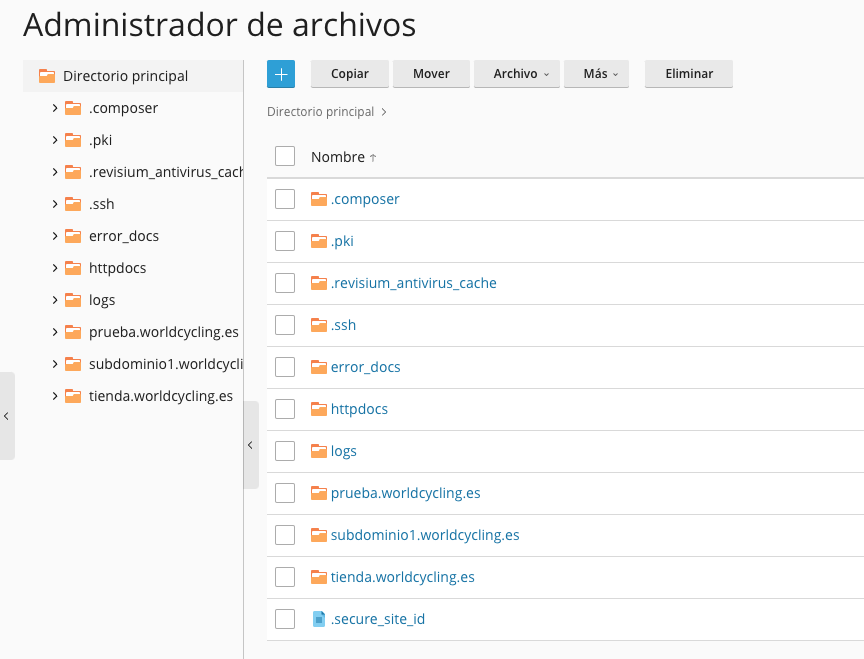
Obtener el directorio del sitio web
Para saber al 100% cual es el directorio asignado a un dominio o subdominio, podemos ir a la sección Sitios web y dominio, picamos en el dominio que estemos interesados, una vez seleccionado en las opciones disponibles picaremos en Hosting y DNS.
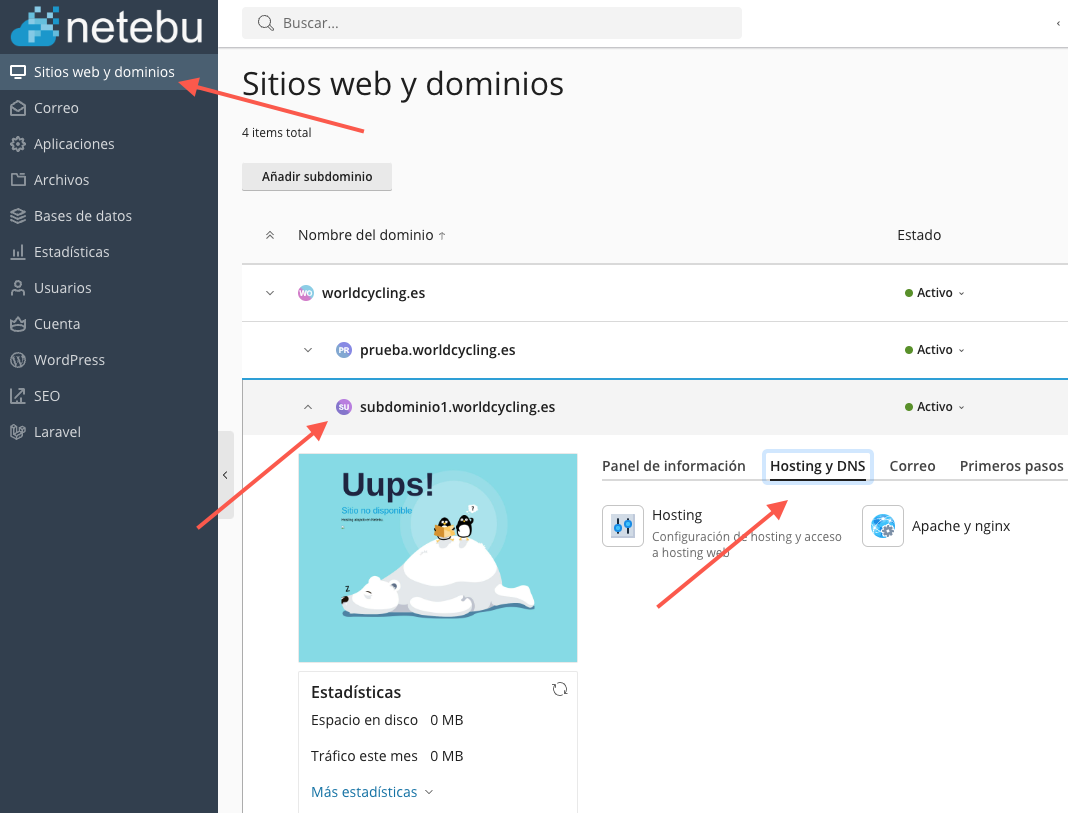
Ahora picamos en la opción Hosting.
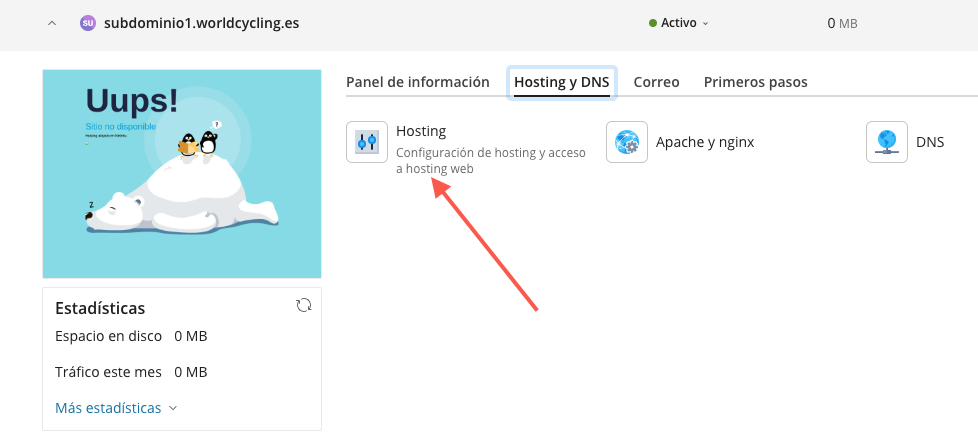
Aquí puedes ver la ubicación de los archivos de este domino/subdominio.
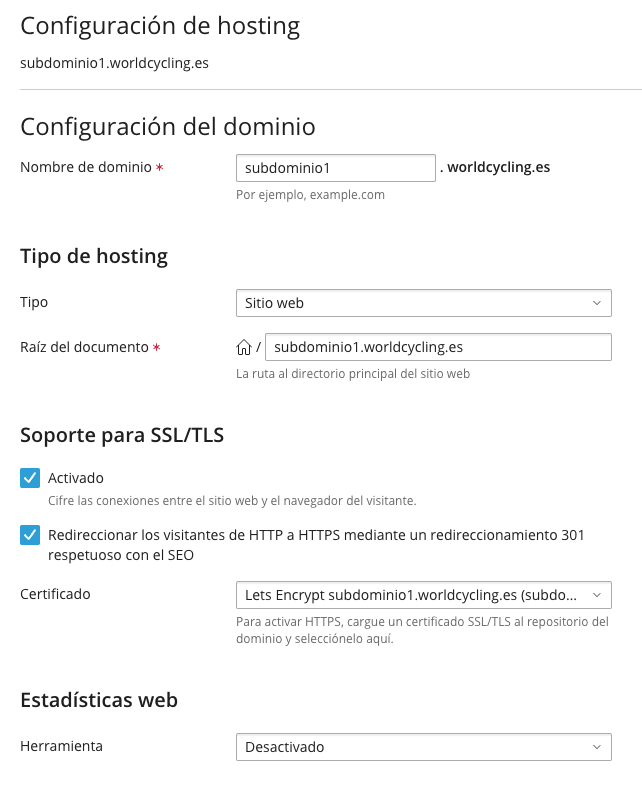
Obtener el nombre de la base de datos del sitio web
Toda base de datos usada por un sitio web, debe estar conectada a esta desde algún archivo de configuración. El archivo en el que se hace esta configuración depende completamente de la aplicación en sí, por lo que es imposible detallar todas las opciones.
Por simplicidad, en la tabla mostrada a continuación se puede ver el la ruta por defecto al archivo de configuración de las aplicaciones que más comúnmente vemos en nuestros planes de hosting compartido:
| CMS | Ruta relativa del archivo de configuración |
|---|---|
| WordPress | wp-config.php |
| PrestaShop (< 1.7) PrestaShop (≥ 1.7) |
config/settings.inc.php app/config/parameters.php |
| Joomla | configuration.php |
| Moodle | config.php |
| Drupal | sites/default/settings.php |
Hay muchas otras opciones, sobretodo en aplicaciones de desarrollo propio o basadas en diferentes frameworks conocidos como Symfony o Laravel. Si no consigues encontrar el archivo de configuración de tu aplicación para proceder, no dudes en consultar con nuestro departamento de Soporte Técnico.
Para obtener el nombre de la base de datos que usa la aplicación, habrá que revisar el archivo de configuración correspondiente y ver el valor del campo donde se define la base de datos.
Para ello, habrá que acceder a cPanel → Administrador de archivos y navegar hasta la carpeta raíz de la web (obtenida según los pasos indicados en el punto anterior) y posteriormente (si procede en el caso de esa aplicación web) a la carpeta en la que esté el archivo de configuración (según los datos de la tabla anterior). Haciendo clic derecho en el archivo de configuración y pulsando en View se podrá revisar el contenido del archivo.
Por ejemplo, en WordPress sería el archivo wp-config.php de la raíz de la web y el campo que contiene el nombre de la base de datos sería DB_NAME:
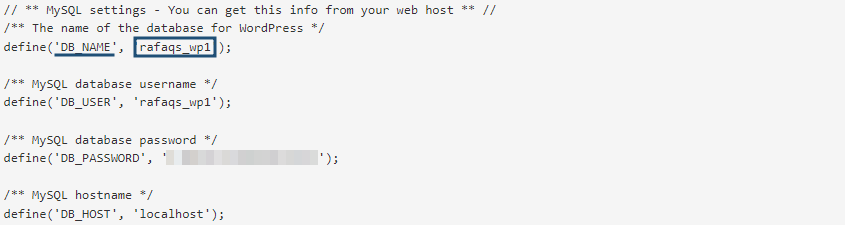
Realizar la restauración/descarga
Con los datos obtenidos en los dos apartados anteriores, ya se tendría todo lo necesario para poder ejecutar la restauración/descarga. Esta operación consta de dos partes: una para los archivos y otra para la base de datos.
Dado que los datos de los archivos y la base de datos están asociados, es extremadamente importante usar la misma copia de seguridad (de la misma fecha) para ambas operaciones. No hacerlo podría dar lugar a problemas de integridad en los datos del sitio web obtenido desde la copia de seguridad.
Restaurar/descargar los archivos del sitio web
Con la ruta obtenida, se puede proceder a restaurar/descargar los archivos de la web. Para ello solo habrá que seguir el proceso correspondiente especificado en las FAQ de JetBackup:
Durante el proceso, habrá que seleccionar la fecha de la copia de seguridad que se quiere usar para la operación y posteriormente, en el paso de selección de archivos, habrá que navegar hasta la carpeta asignada al sitio web y marcarla.
Si se está realizando una descarga (y no una restauración) y se está haciendo la descarga de la base de datos primero, habrá que ir a la sección Downloads de JetBackup y obtener la copia de seguridad generada antes de proceder con la otra parte.
Revisar la cola de tareas
Tras realizar los pasos anteriores, ambos procesos estarían en la cola de tareas para realizarse.
- Si se estaba gestionando una restauración de contenidos, una vez los procesos aparezcan como completados en la cola de tareas, el sitio web ya estaría restaurado al estado anterior.
- Si se estaba gestionando una descarga de contenidos, como se indicaba anteriormente, habrá que ir realizando las descargas desde la sección Downloads de JetBackup en medio del proceso.
Ir al índice sobre el uso de JetBackup en Netebu